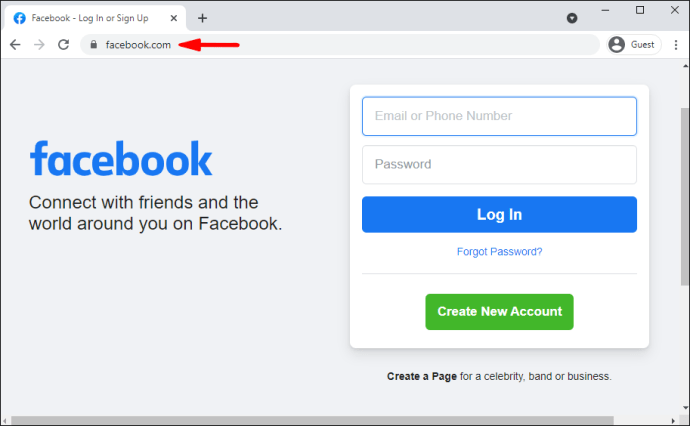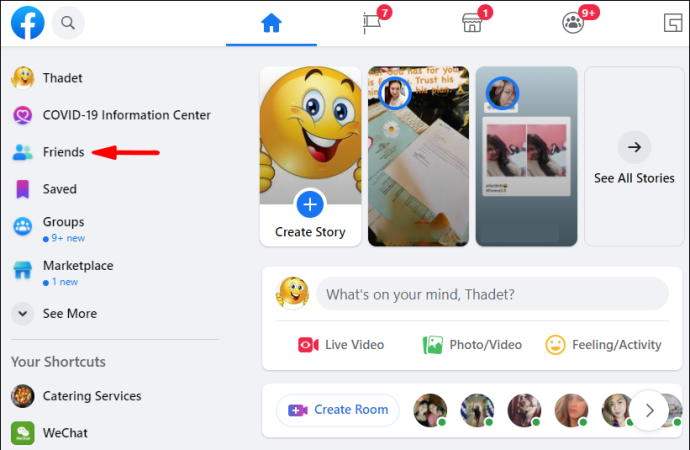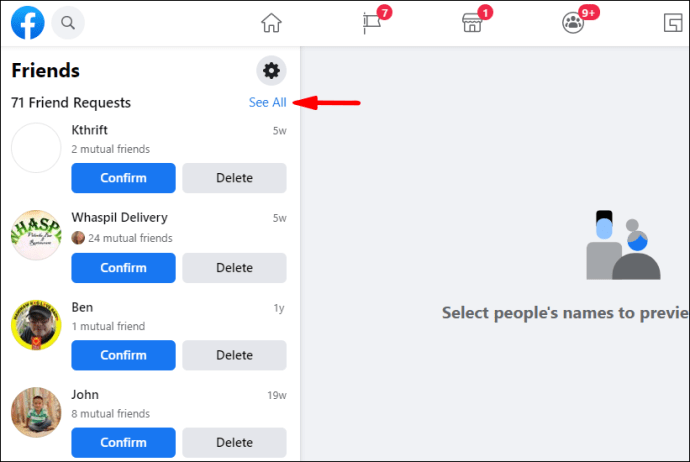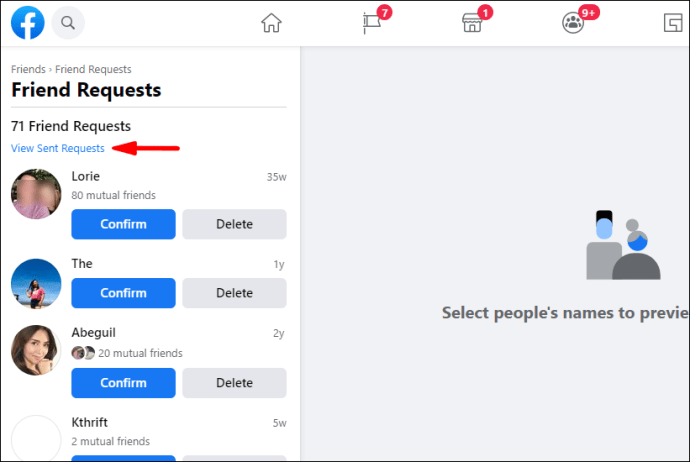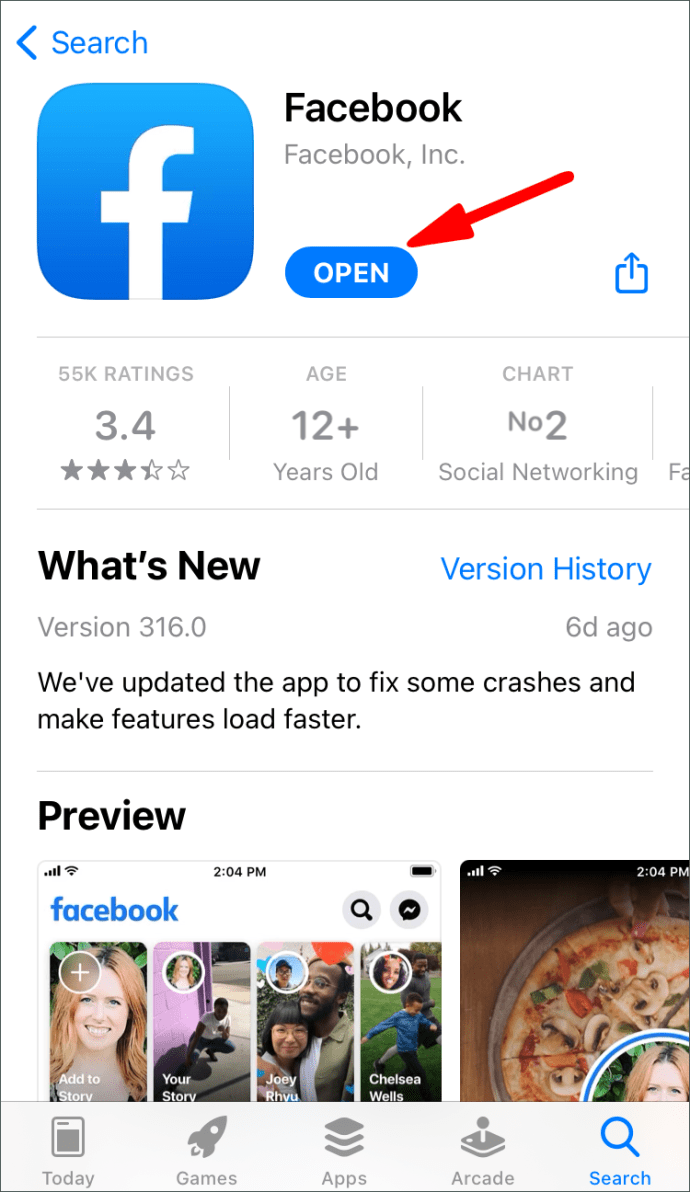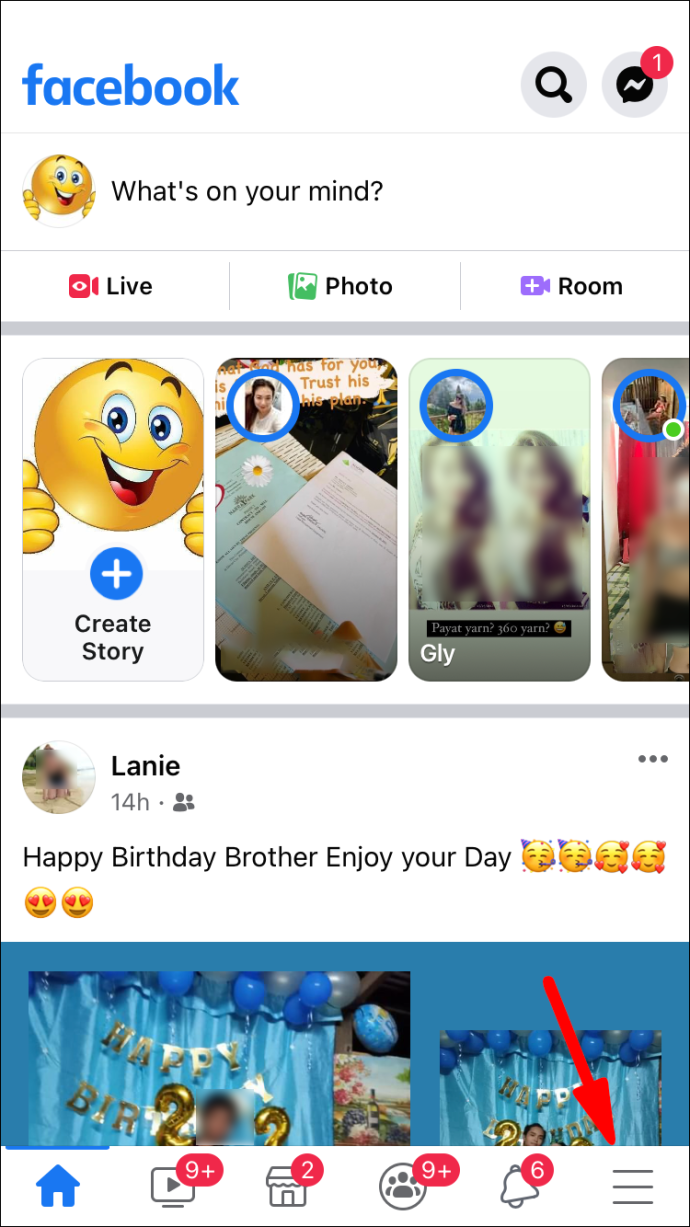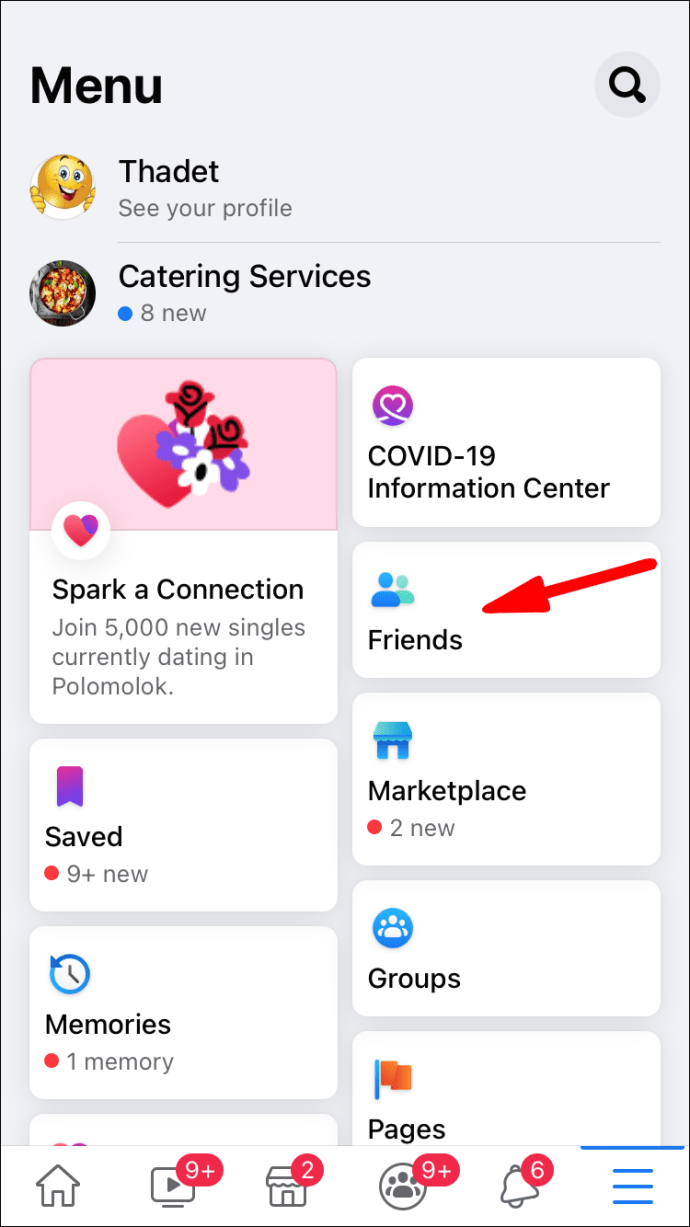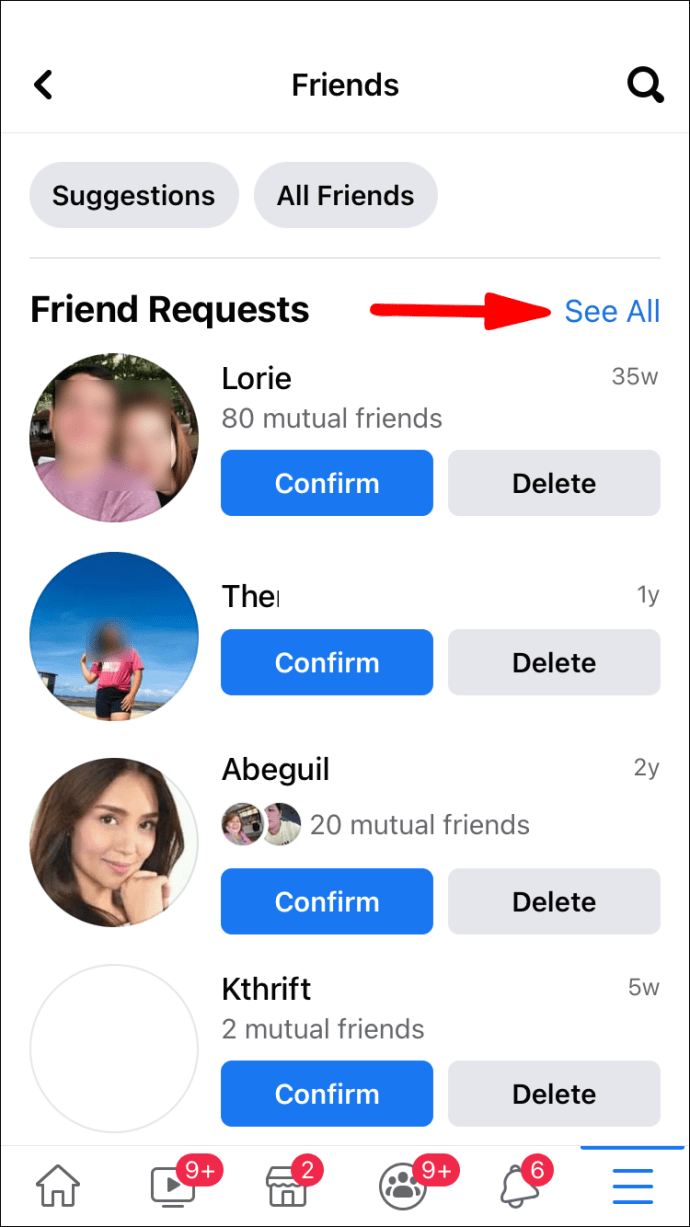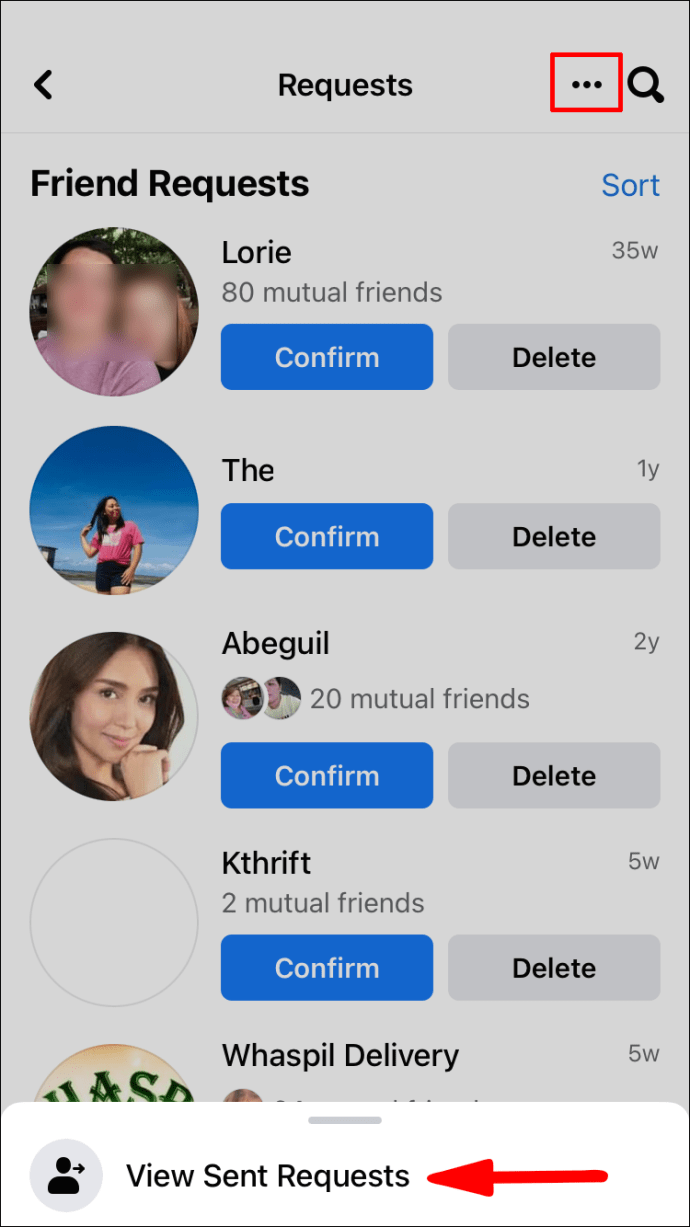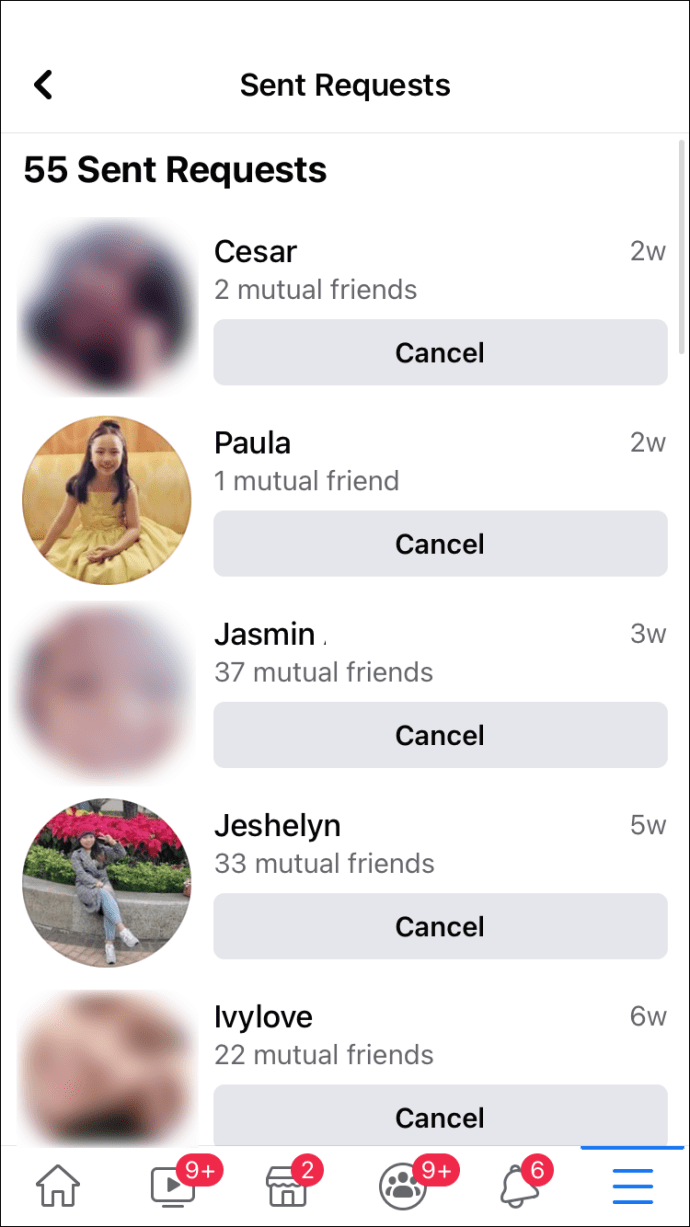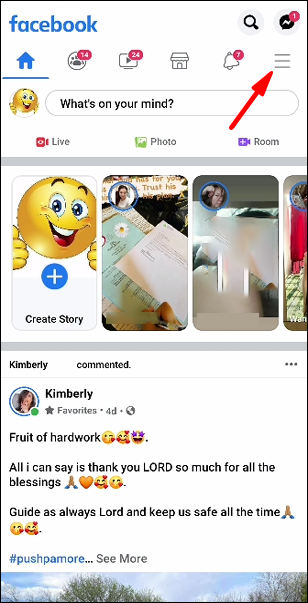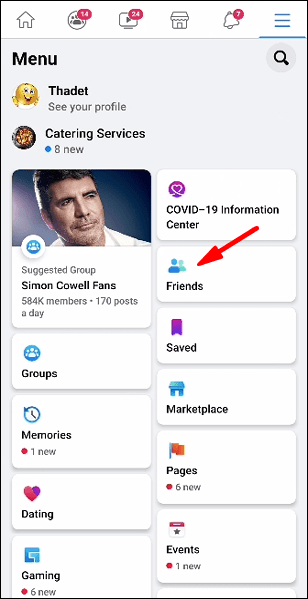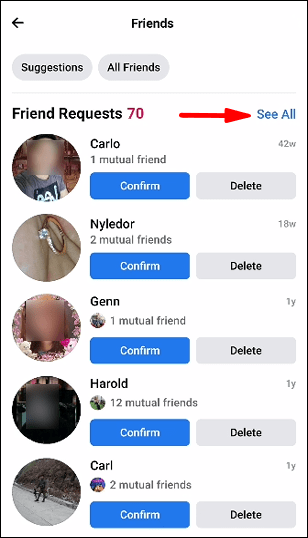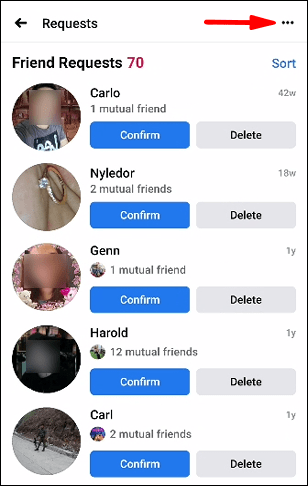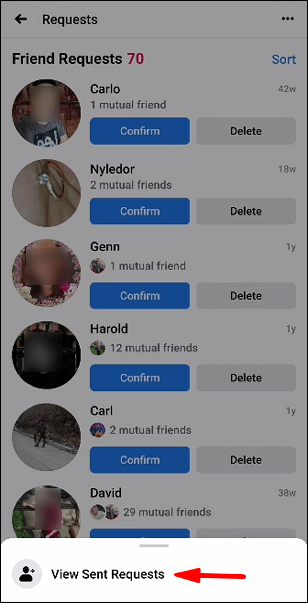W pewnym momencie wszyscy użytkownicy Facebooka wysyłają zaproszenia do znajomych, aby nawiązać nowe połączenia. Być może znalazłeś na Facebooku kolegę z klasy z liceum, byłego kolegę lub po prostu podoba Ci się zdjęcie profilowe tej osoby i chciałbyś się z nią skontaktować. Z biegiem czasu prośby mogą się nawarstwiać i możesz stracić kontrolę nad wszystkimi osobami, do których je wysłałeś. W takim przypadku uzyskanie dostępu do listy wszystkich użytkowników, których poprosiłeś o przyjaźń, może być bardzo pomocne w zarządzaniu Twoim profilem.

W tym wpisie pokażemy Ci, jak zobaczyć swoje oczekujące prośby na Facebooku.

Jak wyświetlić oczekujące prośby o dodanie do znajomych na Facebooku?
Prostym sposobem sprawdzenia oczekujących próśb o dodanie do znajomych jest skorzystanie z przeglądarki internetowej:
- Wejdź na stronę Facebooka i wprowadź swoje dane logowania.
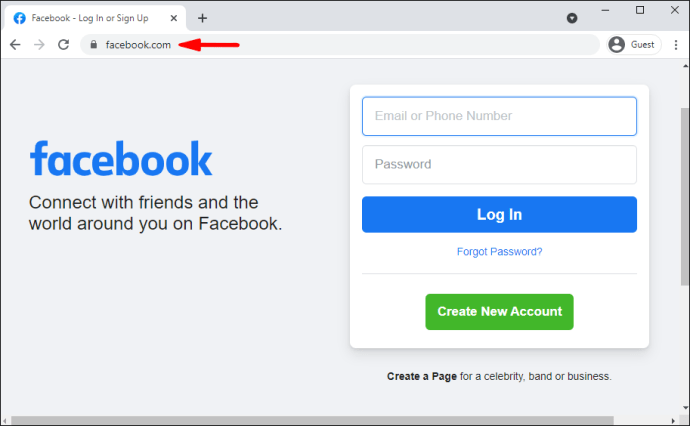
- Przejdź do sekcji „Znajomi”.
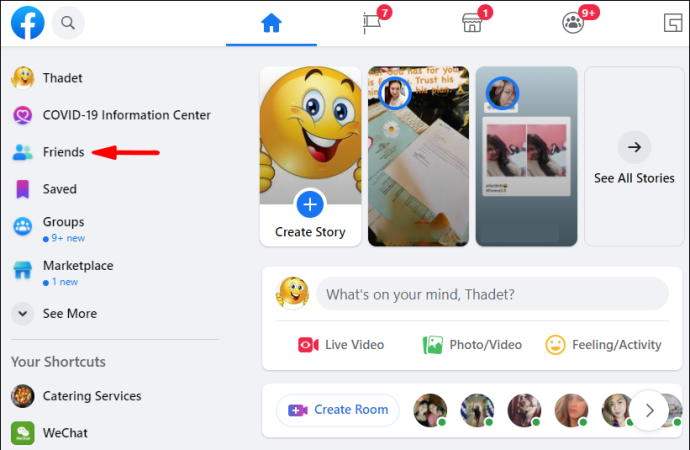
- Tutaj zobaczysz wszystkich ludzi, którzy prosili Cię o przyjaźń. Naciśnij opcję „Zobacz wszystko”.
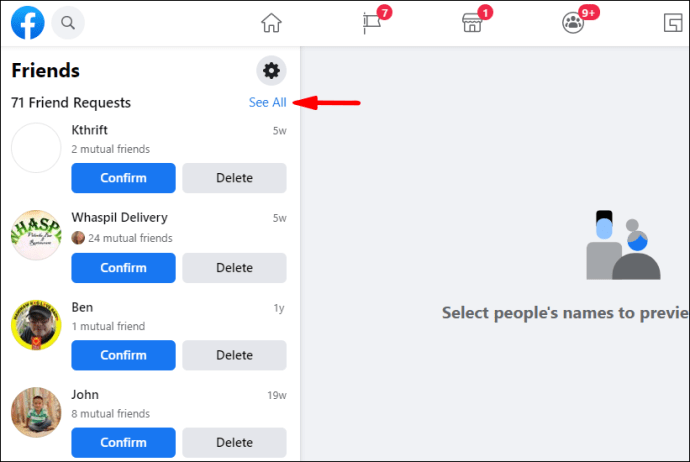
- Wybierz „Wyświetl wysłane prośby”. Otrzymasz teraz przegląd wszystkich wysłanych próśb, które nie zostały jeszcze zaakceptowane.
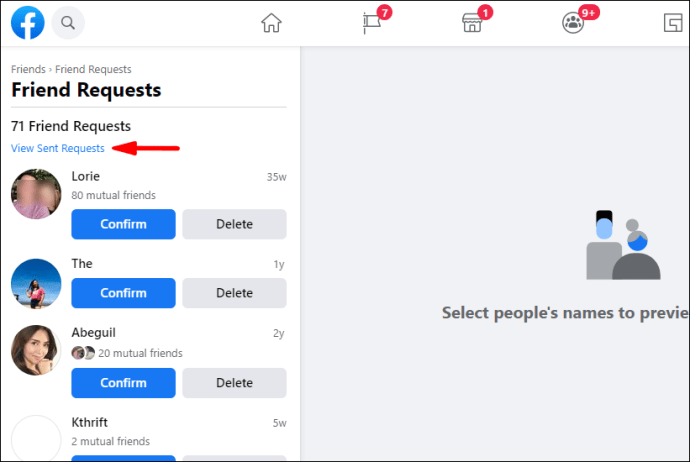
Jak wyświetlić oczekujące prośby o dodanie do znajomych na Facebooku na iPhonie?
Wykonaj następujące kroki, aby wyświetlić oczekujące prośby o dodanie do znajomych na Facebooku na swoim iPhonie:
- Otwórz aplikację.
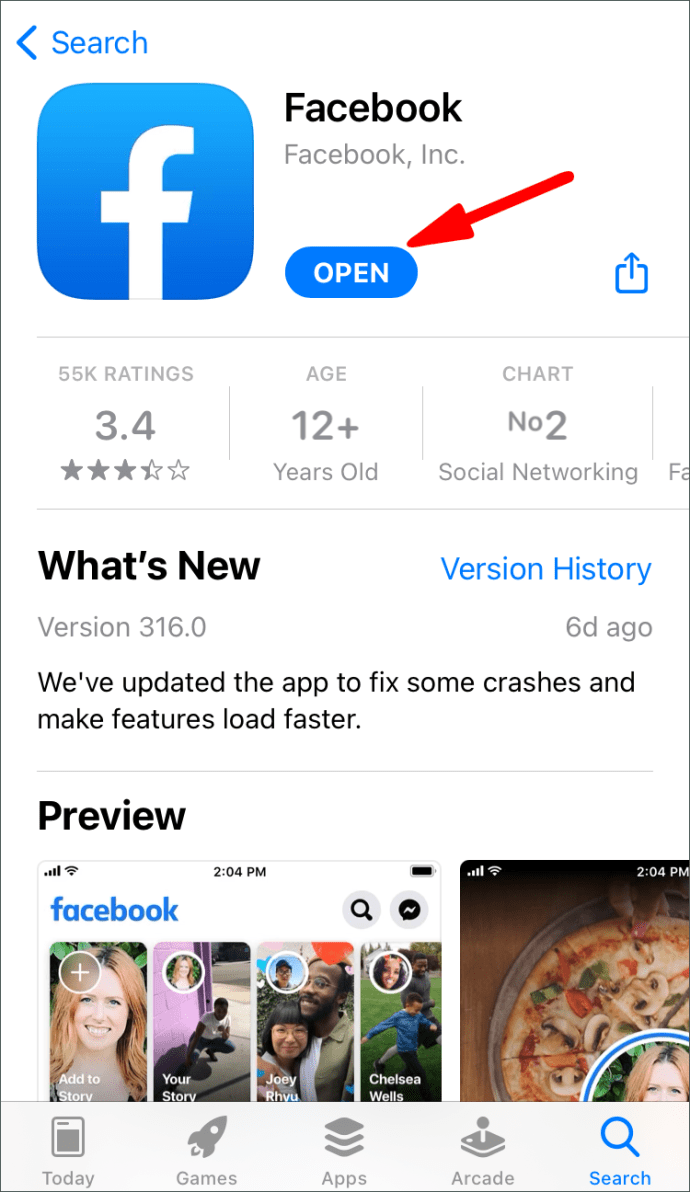
- Naciśnij trzy poziome linie w prawym dolnym rogu.
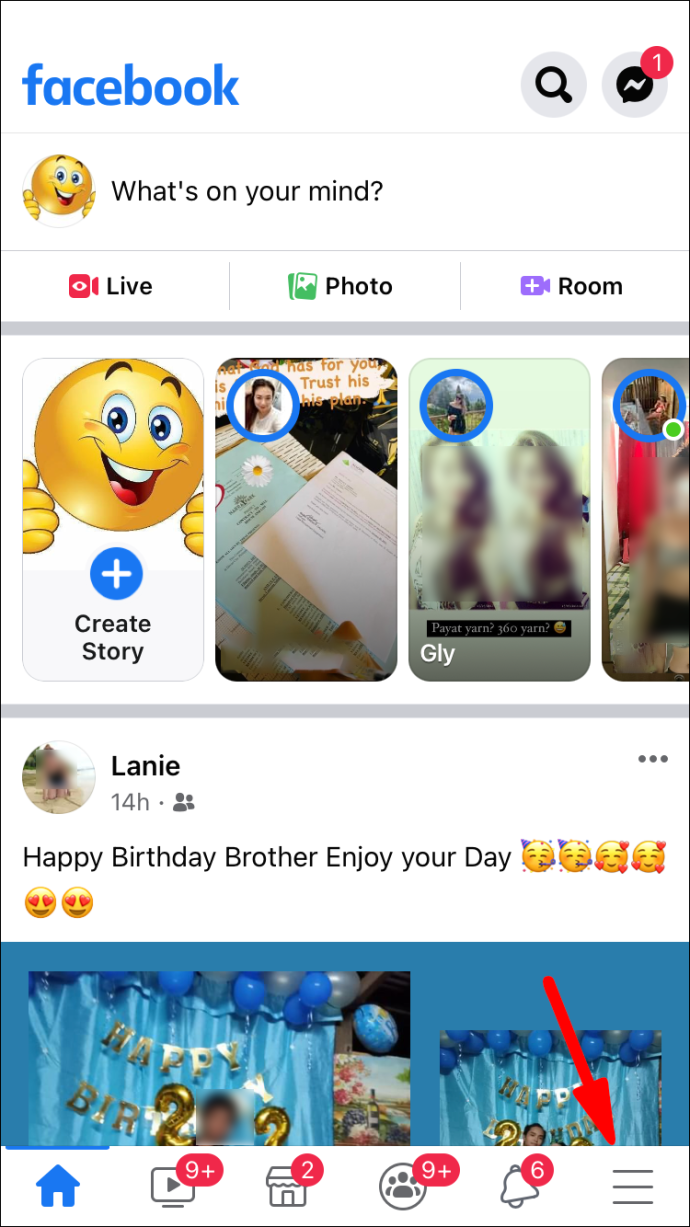
- Wybierz opcję „Znajomi”.
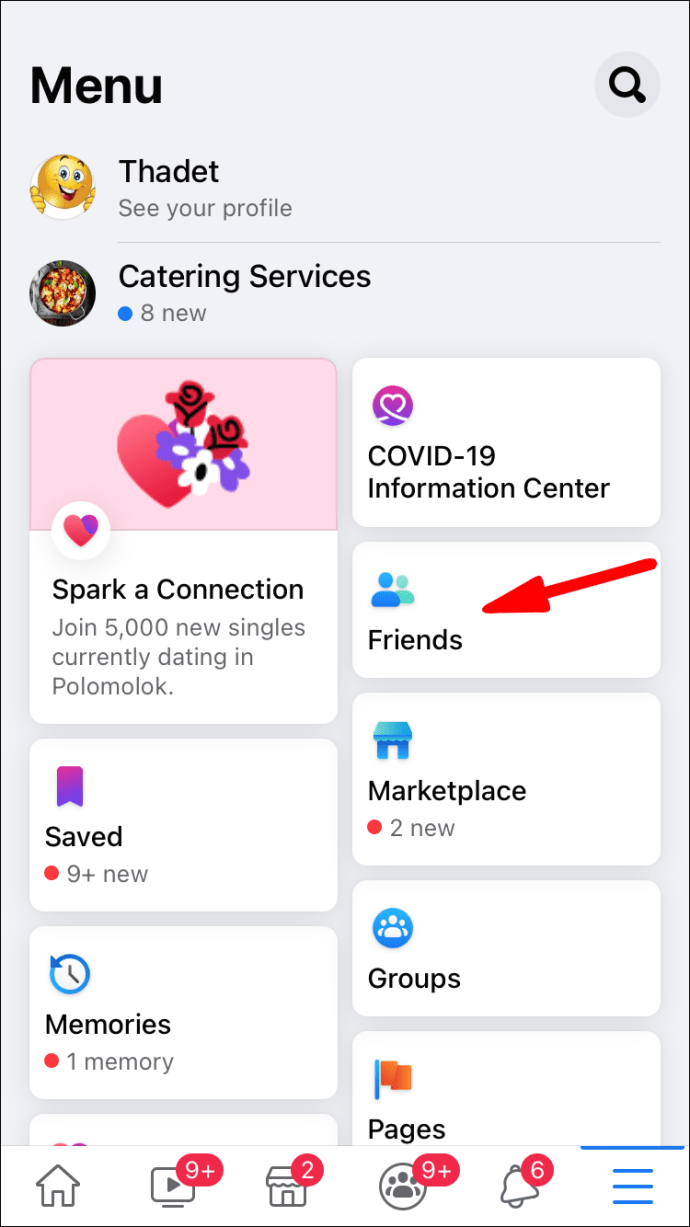
- Naciśnij „Zobacz wszystko” obok sekcji „Zaproszenia do znajomych”.
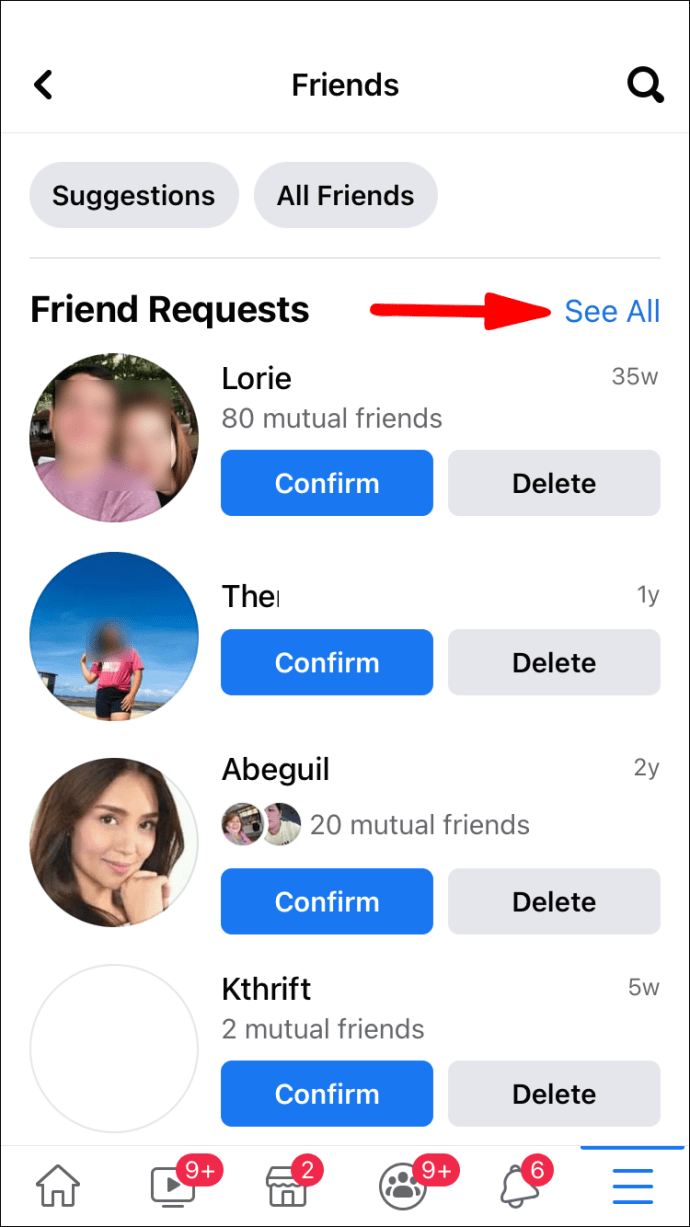
- Kliknij trzy poziome kropki w prawej górnej części ekranu i wybierz opcję "Wyświetl wysłane żądania".
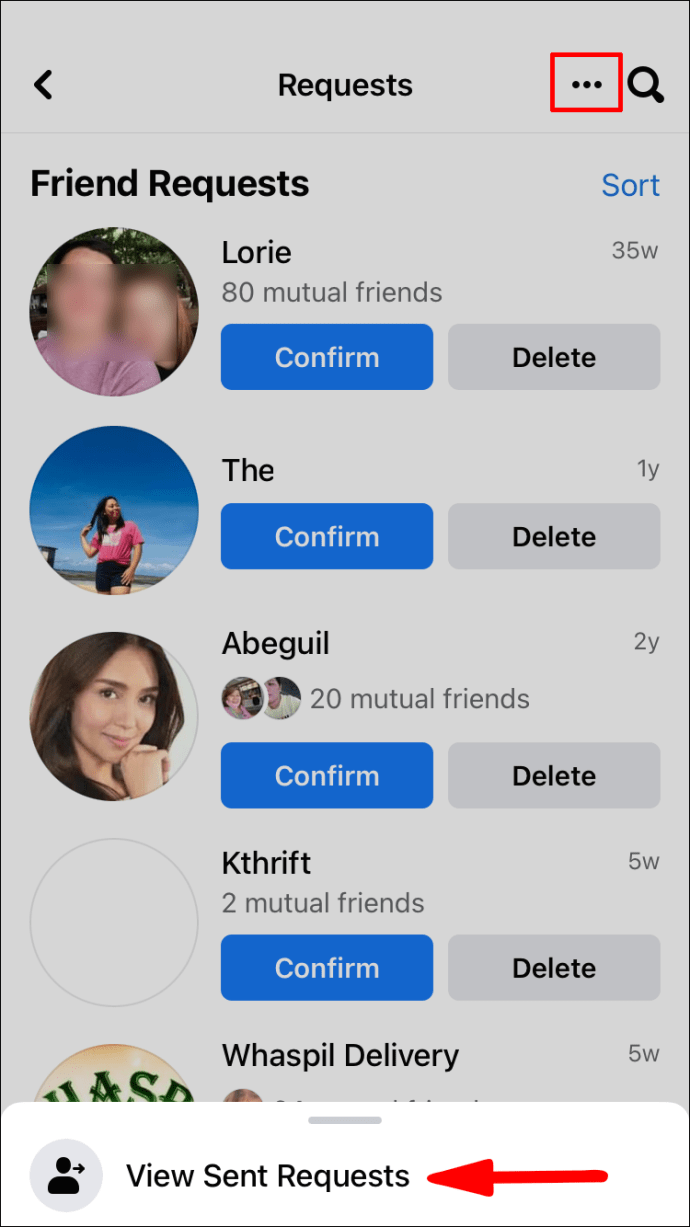
- Tutaj zobaczysz wszystkie oczekujące zaproszenia do znajomych.
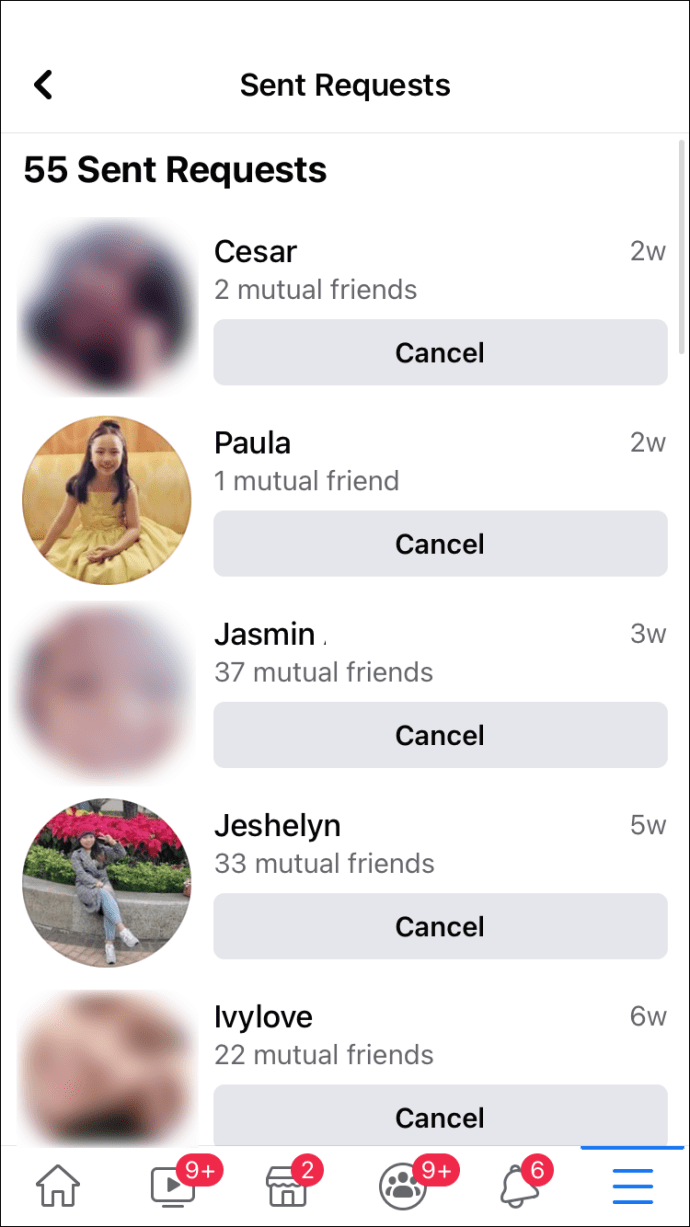
Jak wyświetlić oczekujące prośby o dodanie do znajomych na Facebooku na Androidzie?
Proces działa tak samo w wersji Facebooka na Androida:
- Uruchom Facebooka i kliknij trzy poziome linie w prawej górnej części ekranu.
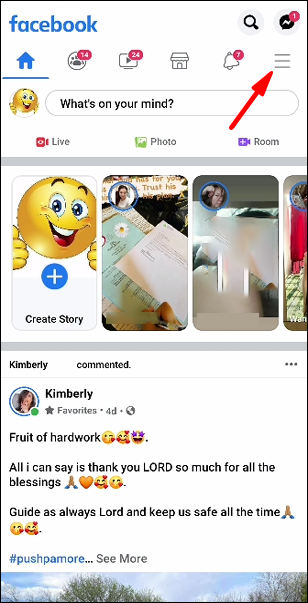
- Przejdź do sekcji „Przyjaciele”. Spowoduje to przejście do wszystkich próśb otrzymanych od innych użytkowników, których nie usunąłeś ani nie zaakceptowałeś.
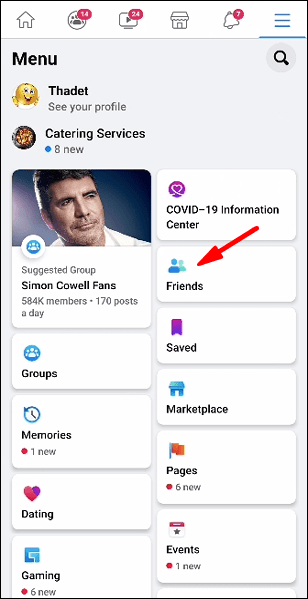
- W prawym górnym rogu kliknij opcję „Zobacz wszystko” tuż obok obszaru „Zaproszenia do znajomych”.
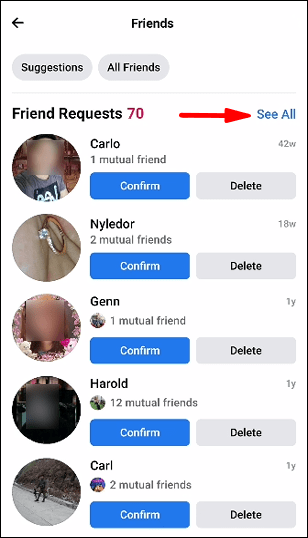
- W prawym górnym rogu naciśnij rozszerzone menu reprezentowane przez trzy poziome kropki. Znajduje się naprzeciwko sekcji „Wnioski”.
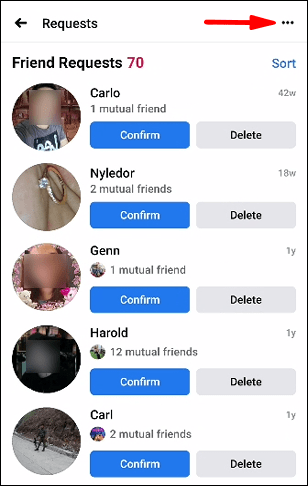
- W dolnej części ekranu pojawi się teraz zakładka. Dotknij opcji "Wyświetl wysłane prośby", a natychmiast zobaczysz użytkowników, do których wysłałeś zaproszenie do znajomych.
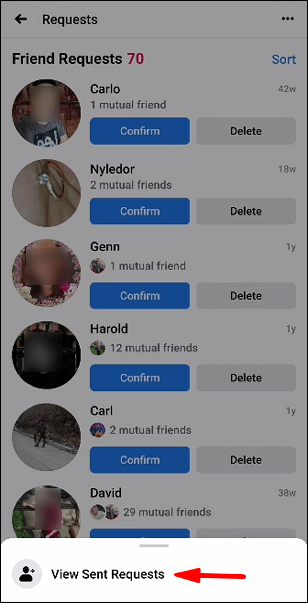
Jak wyświetlić wysłane zaproszenie do znajomych na Facebooku?
Dostęp do wysłanych zaproszeń do znajomych na Facebooku to świetna funkcja, ponieważ pozwala zobaczyć wszystkie osoby, z którymi próbowałeś się połączyć. Następnie możesz zarządzać listą i w razie potrzeby anulować prośby. Możesz to zrobić zarówno na komputerze, jak i telefonie komórkowym:
- Otwórz Facebooka i przejdź do sekcji „Znajomi”. Możesz go znaleźć w lewej części lub na górze ekranu na komputerze, podczas gdy musisz nacisnąć rozszerzone menu w telefonie, aby uzyskać do niego dostęp.
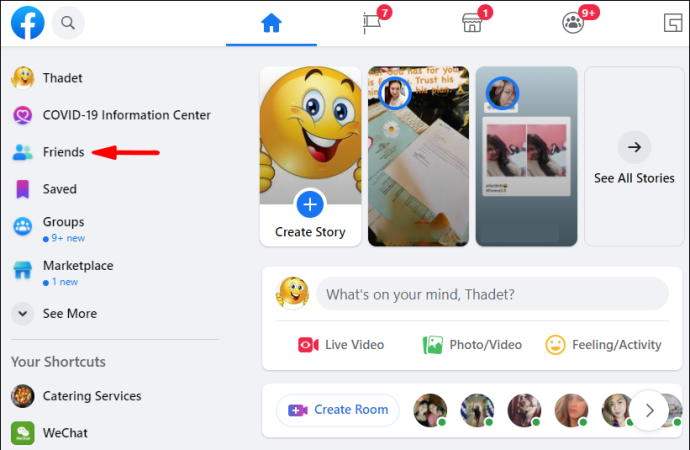
- Naciśnij opcję „Zobacz wszystko”.
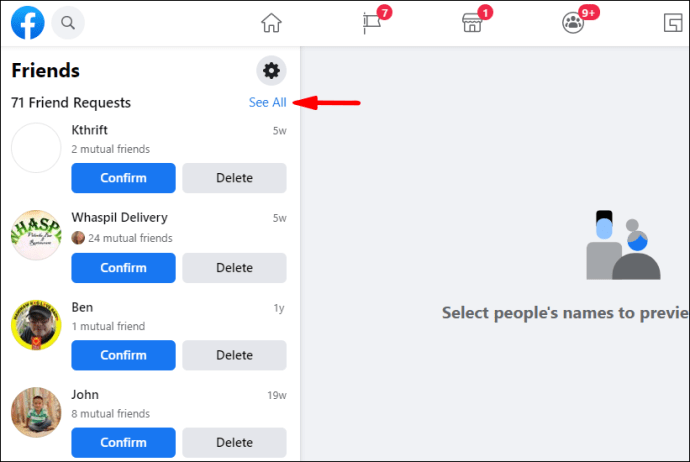
- Kliknij „Wyświetl wysłane żądania” i gotowe. Wszystkie oczekujące prośby o dodanie do znajomych będą tutaj.
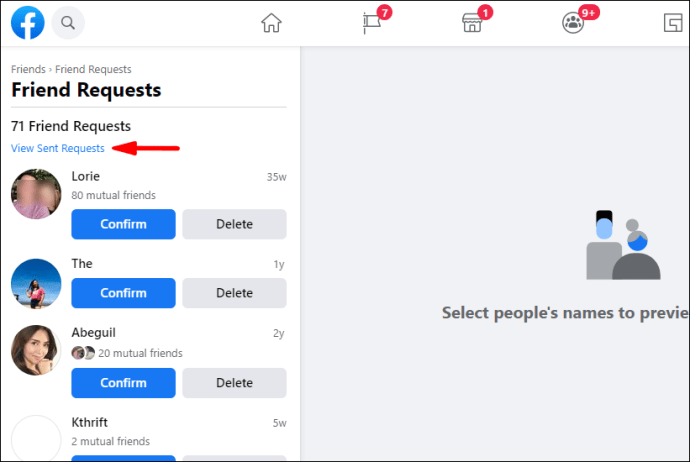
Dodatkowe często zadawane pytania
Co to jest zaproszenie do znajomych na Facebooku?
Celem zaproszenia do znajomych jest połączenie Cię z innymi osobami na Facebooku. Po wysłaniu zaproszenia do znajomych strona otrzymująca otrzymuje powiadomienie i może zdecydować, czy chce przyjąć Twoją ofertę, czy nie. Jeśli prośba zostanie zaakceptowana, użytkownik pojawi się na Twojej liście znajomych, a Ty uzyskasz dostęp do udostępnianych przez niego treści, w tym zdjęć i statusów.
Jak anulować zaproszenia do znajomych na Facebooku?
Możesz anulować zaproszenia do znajomych, kiedy tylko chcesz, pod warunkiem, że użytkownicy jeszcze ich nie zaakceptowali. Druga osoba i tak nie otrzyma powiadomienia o anulowaniu. Jeśli jednak użytkownik zauważył Twoje zaproszenie do znajomych i zauważył ofertę, może zorientować się, że zaproszenie do znajomych zostało anulowane, gdy zniknęło.u003cbru003eu003cbru003eOto jak anulować zaproszenia do znajomych z Facebooka:u003cbru003eu003cbru003e• Otwórz Facebook i naciśnij przycisk „Znajomi”. u003cbru003eu003cimg class=u0022wp-image-243546u0022 style=u0022width: 300px;u0022 src=u0022//www.alphr.com/wp-content/uploads/2021/03/48.pngu0022 alt=u0022u0022u003eu003cbru003e• Kliknij opcję „Zobacz wszystko” , a następnie „Wyświetl wysłane żądania”.u003cbru003eu003cimg class=u0022wp-image-243549u0022 style=u0022width: 300px;u0022 src=u0022//www.alphr.com/wp-content/uploads/2021/03/50-1.pngu0022 alt=u0022u0022u003eu003cbru003e• Tutaj będą znajdować się wszystkie wysłane przez Ciebie żądania. Aby je anulować, po prostu naciśnij przycisk „Anuluj” pod użytkownikiem(s).u003cbru003eu003cimg class=u0022wp-image-243554u0022 style=u0022width: 300px;u0022 src=u0022//www.alphr.com/wp-content/uploads/ 2021/03/52.pngu0022 alt=u0022u0022u003e
Zarządzanie zaproszeniami do znajomych na Facebooku to pestka
Chociaż w pewnym momencie mogłeś chcieć dodać użytkownika Facebooka, zainteresowanie może już nie istnieć. Osoba ta może również nie chcieć odpowiadać na zaproszenie do znajomych i po prostu je ignoruje. Tak czy inaczej, teraz wiesz, jak zobaczyć wszystkich użytkowników, do których wysłałeś zaproszenie do znajomych na Facebooku.
Czy udało Ci się znaleźć oczekujące zaproszenia do znajomych? Daj nam znać w sekcji komentarzy poniżej.